Игра Dota 2 от Valve Corporation считается одним из самых популярных многопользовательских онлайн-игр в мире. Она постоянно обновляется, чтобы удовлетворять потребности своих игроков и предлагать новые возможности. Однако, иногда возникают ситуации, когда игра не обновляется, и игроки остаются без доступа к новым функциям и исправлениям багов. В данной статье мы рассмотрим возможные причины такой проблемы и как ее решить.
Одной из самых распространенных причин, по которой Dota 2 не обновляется, является проблема соединения с серверами Valve. Возможно, у вас есть временные проблемы с вашим интернет-подключением, недостаточная скорость загрузки или сбой в сети Valve. Кроме того, возможно, Valve выпустила обновление, но ваш клиент игры не может его загрузить из-за технической неисправности.
Еще одной причиной может быть блокировка со стороны вашей антивирусной программы или брандмауэра. Они могут считать файлы обновления за подозрительные и блокировать их загрузку. Это может произойти, если ваша антивирусная программа не обновлялась в течение длительного времени или если у нее низкий уровень доверия к файлам Valve.
Возможные причины неполадок
Если игра Dota 2 не обновляется, возможно, есть несколько причин, которые могут вызывать данную проблему.
1. Проблемы с подключением к интернету
Наличие неполадок в подключении к интернету может быть одной из главных причин, по которой игра не обновляется. Убедитесь, что у вас стабильное подключение к сети и проверьте работоспособность вашего роутера.
2. Нехватка свободного места на жестком диске
Для успешного обновления игры Dota 2 требуется достаточно свободного места на вашем жестком диске. Проверьте, что у вас есть достаточно места для загрузки обновлений. Удалите неиспользуемые или временные файлы, чтобы освободить дополнительное пространство на диске.
3. Процесс обновления заблокирован антивирусом или брандмауэром
Проверьте настройки вашего антивирусного программного обеспечения и брандмауэра, поскольку они могут блокировать процесс обновления игры. Временно отключите антивирус и брандмауэр и попробуйте снова обновить игру. Если обновление проходит успешно, настройте исключение или разрешение для файла Dota 2 в настройках безопасности.
4. Нарушения целостности файлов игры
Если файлы игры Dota 2 были повреждены или удалены, это может привести к проблемам с обновлением. Воспользуйтесь функцией Проверить целостность файлов в клиенте Steam, чтобы проверить и восстановить поврежденные файлы игры.
5. Технические проблемы на стороне разработчиков
Иногда проблемы с обновлениями Dota 2 могут быть связаны с техническими проблемами на стороне разработчиков. В таком случае остается только ждать, пока разработчики исправят проблему и выпустят соответствующий патч или обновление.
Проверьте указанные причины и попробуйте решить проблему с обновлением игры Dota 2. Если эти решения не помогли, вы можете обратиться в службу поддержки Steam или разработчиков игры для получения дополнительной помощи.
Недостаточное количество свободного места на диске
Если ваш диск заполнен до предела, то это может привести к тому, что игра не будет обновляться или устанавливаться полностью. В таком случае вам необходимо освободить дополнительное место на диске.
Проблемы, связанные с недостаточным местом на диске:
- Ошибка «Недостаточно свободного места на диске» при попытке обновления игры.
- Обновление игры завершается неудачей или прерывается.
- Игра не запускается после попытки обновления.
Для решения проблемы с недостаточным местом на диске вам понадобится освободить некоторое пространство. Вы можете сделать это путем удаления ненужных файлов или программ, а также перемещением некоторых файлов на другой диск или в облачное хранилище.
Также, перед тем как начать обновление игры, убедитесь, что у вас есть достаточно места на диске, чтобы загрузить и установить обновление. Рекомендуется иметь на диске как минимум двойной объем свободного места, требуемого для обновления.
Проблемы с подключением к серверам
Основные причины проблем с подключением к серверам в Dota 2 могут быть связаны с:
- Неполадками в сети интернет, такими как сбои соединения или низкая скорость загрузки;
- Проблемами с настройками маршрутизатора, брандмауэра или антивирусного программного обеспечения;
- Загруженностью серверов Dota 2 или проведением технических работ на серверах;
- Проблемами с игровым клиентом, например, неактуальной версией или поврежденными файлами.
Для решения проблем с подключением к серверам в Dota 2, необходимо выполнить следующие шаги:
- Проверить стабильность и скорость вашего интернет-соединения. Для этого можно воспользоваться специальными скоростными тестами или обратиться к вашему интернет-провайдеру.
- Проверить настройки сетевого оборудования, такие как маршрутизатор, брандмауэр или антивирусное программное обеспечение. Убедитесь, что они не блокируют доступ игры к серверам.
- Проверить статус серверов Dota 2 на официальных форумах или в социальных сетях. Если серверы Dota 2 находятся на техническом обслуживании, вам может потребоваться подождать, пока обслуживание будет завершено.
- При необходимости обновите игровой клиент Dota 2 до последней версии. Это можно сделать через клиент Steam.
Если после выполнения этих шагов проблемы с подключением к серверам не исчезают, рекомендуется обратиться в службу поддержки Dota 2 для получения более детальной помощи.
Проблемы с обновлением клиента игры
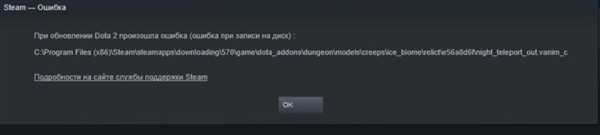
Обновление клиента игры Dota 2 может столкнуться с различными проблемами, которые могут затормозить процесс обновления. Самые распространенные причины проблем с обновлением клиента могут включать следующее:
1. Проблемы с подключением к интернету
Наличие слабого интернет-соединения или перебои в сети могут стать причиной, по которой обновление игры Dota 2 не может быть завершено успешно. Убедитесь, что ваше интернет-соединение стабильно и быстро.
2. Проблемы с файлами игры
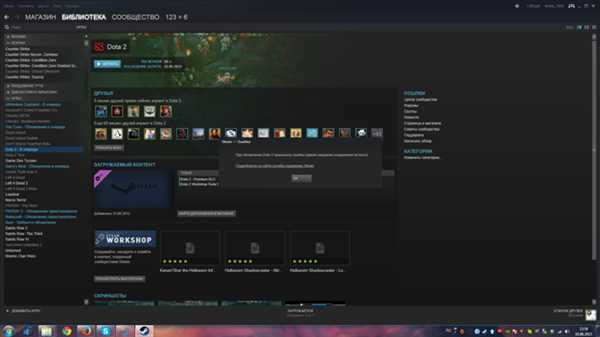
Иногда проблема заключается в поврежденных или отсутствующих файлах игры Dota 2. В этом случае необходимо провести проверку целостности файлов игры с помощью Steam. Выполните следующие шаги: откройте клиент Steam, найдите игру Dota 2 в своей библиотеке, щелкните правой кнопкой мыши на игре и выберите Свойства, затем перейдите в раздел Локальные файлы и выберите Проверить целостность игровых файлов. Steam автоматически проверит и загрузит недостающие или поврежденные файлы.
Если проблема с обновлением клиента сохраняется, попробуйте удалить полностью игру Dota 2 и заново установить ее через Steam. Не забудьте заранее сохранить свой прогресс, чтобы не потерять его.
Если вы используете игру Dota 2 вне Steam (например, скачали ее с другого источника), удалите полностью игру и скачайте и установите последнюю версию из официального источника или через Steam.
Однако, перед удалением игры, обязательно создайте резервную копию важных файлов (если они у вас есть), чтобы сохранить их.
Если эти решения не помогли, возможно, причина во внешних факторах или проблема происходит на стороне серверов игры Dota 2. В таком случае, регулярно просматривайте официальные ресурсы и сообщества игры Dota 2, чтобы быть в курсе текущих проблем и обновлений. Также, вы всегда можете обратиться в техническую поддержку игры Dota 2 для получения помощи.
Ошибки или сбои в процессе обновления
В процессе обновления игры Dota 2 могут возникать различные ошибки и сбои, которые мешают успешному завершению процесса обновления. Причины таких проблем могут быть разными:
Проблемы с интернет-соединением: Нестабильное или медленное интернет-соединение может привести к неудачному скачиванию обновлений игры. Убедитесь, что ваше соединение стабильно и быстро перед тем, как начать обновление.
Проблемы с файлами игры: В редких случаях, файлы игры Dota 2 могут быть повреждены или отсутствовать, что приводит к ошибкам при обновлении. Попробуйте проверить целостность файлов игры через клиент Steam.
Программное обеспечение антивируса: Некоторые антивирусные программы могут блокировать или замедлять процесс обновления. Временно отключите антивирусное программное обеспечение или добавьте игру Dota 2 в список исключений.
Проблемы со Steam: Иногда ошибки при обновлении игры могут связываться с неполадками на стороне клиента Steam. В таких случаях, попробуйте перезапустить Steam или обновить его до последней версии.
Конфликты с другими программами: Некоторые программы или процессы на вашем компьютере могут конфликтовать с процессом обновления игры. Попробуйте временно закрыть все другие программы и процессы перед началом обновления.
Если вы столкнулись с ошибками или сбоями в процессе обновления игры Dota 2, рекомендуется обратиться в техническую поддержку Steam. Они смогут предложить конкретное решение проблемы или дать дальнейшие инструкции по решению проблемы.
Решение проблемы
Если игра Dota 2 не обновляется, есть несколько действий, которые можно предпринять, чтобы решить проблему:
1. Проверьте соединение с интернетом
Возможно, проблема в слабом соединении или пропадании интернета. Убедитесь, что ваше подключение работает нормально и нет проблем с доступом к серверам Dota 2.
2. Проверьте наличие обновлений
Убедитесь, что вы проверили наличие обновлений для игры. Запустите Steam и перейдите в библиотеку, чтобы увидеть, доступны ли новые патчи или обновления для Dota 2.
3. Перезапустите Steam и компьютер
Иногда проблемы с обновлениями могут быть связаны с программными сбоями. Попробуйте перезапустить Steam и компьютер, чтобы обновления начали загружаться снова.
Если же после всех этих действий проблема с обновлениями в Dota 2 не устраняется, рекомендуется обратиться в техническую поддержку игры для получения дополнительной помощи и решения проблемы.
Освобождение места на диске
Если у вас возникла проблема с обновлением Dota 2, первым делом проверьте, достаточно ли свободного места на вашем диске. Для этого откройте проводник Windows и перейдите в раздел, где установлена игра Dota 2. Кликните правой кнопкой мыши на папку Dota 2 и выберите свойства. Во вкладке Общие вы увидите информацию о свободном месте на диске.
Если свободного места не достаточно, то следует освободить некоторое пространство на диске. Для этого можно удалить ненужные файлы и программы или переместить на другой носитель большие файлы, такие как фотографии или видеозаписи.
Также можно использовать специальные программы для очистки диска, например, CCleaner или Wise Disk Cleaner. Эти программы могут обнаруживать и удалять временные файлы, кэши и другие ненужные данные, чтобы освободить место на диске.
После освобождения достаточного пространства на диске, попробуйте запустить обновление Dota 2 снова. Убедитесь, что у вас есть стабильное подключение к интернету, чтобы быстро скачать и установить обновления.
Проверка интернет-соединения
Чтобы проверить статус вашего интернет-соединения, выполните следующие шаги:
- Убедитесь, что ваш маршрутизатор или модем подключен к питанию и включен.
- Проверьте, подключены ли все кабели, связанные с вашим интернет-соединением, и убедитесь, что они правильно подключены к вашему оборудованию.
- Попробуйте подключиться к другим веб-сайтам или службам, чтобы проверить, работает ли ваше интернет-соединение. Если у вас есть проблемы с подключением к другим сервисам, обратитесь к своему интернет-провайдеру для устранения проблемы.
Если ваше интернет-соединение функционирует нормально, но игра Dota 2 все равно не обновляется, проблема может быть связана с игровыми серверами. В этом случае рекомендуется обратиться в службу поддержки Dota 2 для получения дополнительной помощи.
Повторное скачивание и установка клиента игры
Если игра Dota 2 не обновляется с помощью стандартного обновления Steam, одним из возможных решений проблемы может быть повторное скачивание и установка клиента игры.
Для начала, рекомендуется повторно запустить Steam и проверить наличие обновлений клиента Steam. Если обновлений нет, следует перейти к следующему шагу.
Шаг 1: Проверка целостности файлов игры
Перед началом скачивания и установки клиента игры, рекомендуется проверить целостность файлов игры Dota 2. Для этого необходимо выполнить следующие действия:
- Откройте клиент Steam и перейдите в свою библиотеку игр.
- Найдите игру Dota 2 в списке установленных игр и щелкните правой кнопкой мыши на названии игры.
- Выберите Свойства в контекстном меню, затем перейдите на вкладку Локальные файлы.
- Нажмите на кнопку Проверить целостность игровых файлов….
Steam запустит процесс проверки целостности файлов игры, который может занять некоторое время. По завершению процесса, Steam автоматически загрузит и восстановит поврежденные или отсутствующие файлы.
Шаг 2: Удаление и повторная установка игры
Если проверка целостности файлов не помогла, рекомендуется удалить игру Dota 2 и повторно установить ее. Для этого необходимо выполнить следующие действия:
- Откройте клиент Steam и перейдите в свою библиотеку игр.
- Найдите игру Dota 2 в списке установленных игр и щелкните правой кнопкой мыши на названии игры.
- Выберите Удалить локальное содержимое… в контекстном меню.
- Подтвердите удаление игры, следуя указаниям Steam.
После удаления игры, следует снова найти игру Dota 2 в магазине Steam и снова установить ее. Для установки игры, необходимо щелкнуть на кнопке Установить на странице игры в магазине.
После завершения установки, скачивания и установки обновлений должны проходить без проблем.
Однако, если проблема с обновлением игры Dota 2 сохраняется после повторного скачивания и установки клиента игры, рекомендуется обратиться в службу поддержки Steam для дальнейшей помощи и решения проблемы.
